如何使用插件創建 WordPress 競賽註冊表
已發表: 2019-01-29您是否正在舉辦一場比賽並需要一種更簡單、更快捷的方式讓人們報名參加? 無論是跑步、騎自行車還是游泳比賽,創建在線比賽登記表都可以讓您輕鬆註冊想要參加您的活動的人。 在本文中,我們將向您展示如何使用插件創建 WordPress 比賽註冊表。
單擊此處立即製作您的 WordPress 競賽註冊表
帶有插件的 WordPress 競賽註冊表的好處
讓人們有機會在線註冊您正在舉辦的比賽,可為您和您的參與者帶來許多好處。
對於賽事組織者
以下是比賽組織者應使用在線比賽報名表的一些主要原因:
- 省時間。 當您使用 WPForms 時,創建在線比賽註冊表很容易。 從那裡,您所要做的就是讓人們註冊。 忘記必須對郵件進行分類、過濾註冊和手動處理付款。 相反,讓您的在線表格為您完成所有繁重的工作。
- 更好的比賽管理。 WPForms 通過將表單條目集中在一個位置,就在您網站的後端,使管理所有表單提交變得容易。 您永遠不必手動將註冊人信息輸入電子表格,您甚至可以將註冊導出到 CSV 文件。
- 改進營銷。 當您允許人們在線註冊時,宣傳您的種族就很容易了。 使用電子郵件營銷活動、社交媒體發布和推送通知,任何人都可以通過單擊鏈接了解您的種族並急於註冊。 您還可以鏈接到視頻發布表格,供參與者填寫比賽當天是否有任何錄製內容。
參加者
以下是在線註冊賽車活動的一些主要好處:
- 省時間。 就像比賽組織者一樣,參與者在線註冊時可以節省時間。 在線表單可以簡單明了,提交就像單擊按鈕一樣簡單。 人們不必填寫紙質表格並郵寄條目,希望他們不會迷路。
- 安全的在線支付。 通過安全的在線支付,參與者將知道他們的錢在正確的人手中,而不是在郵件中丟失。 而且,由於 WPForms 與 Stripe、Authorize.Net 和 PayPal 集成,註冊的人會很樂意在線支付費用。
- 表格確認和通知。 使用在線比賽登記表,參賽者會立即收到他們的登記已被處理的確認信息,以及電子郵件通知,以及他們可能需要了解的有關即將舉行的賽事的任何信息。
因此,既然您知道使用在線比賽註冊表的一些好處,讓我們看看如何使用 WPForms 為您的 WordPress 網站創建一個。
如何使用插件創建 WordPress 競賽註冊表
按照這些分步說明使用 WPForms 插件在您的網站上獲取 WordPress 比賽註冊表。
第 1 步:在 WordPress 中創建在線比賽註冊表
使用 WPForms 是在 WordPress 中創建比賽註冊表的最簡單方法。 WPForms 帶有 Form Templates Pack 插件,允許您從 100 多個針對每個細分市場和行業的預建模板中進行選擇,包括在線比賽註冊表模板。
您需要做的第一件事是安裝並激活 WPForms 插件。 有關更多詳細信息,請參閱有關如何在 WordPress 中安裝插件的分步指南。
接下來,您需要安裝並激活表單模板包插件。
為此,請轉到WPForms » Addon並找到一個標記為Form Templates Pack addon 的插件。
單擊Install Addon ,然後單擊Activate 。
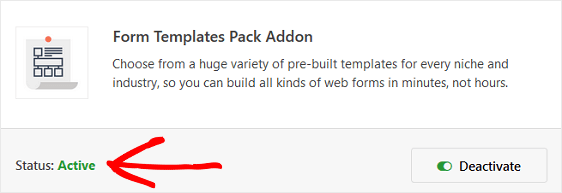
現在您需要創建一個新表單。
為此,請轉到WPForms » Add New ,然後為您的表單命名。 然後,向下滾動到標有“附加模板”的部分,並在搜索欄中鍵入“在線比賽註冊表”。
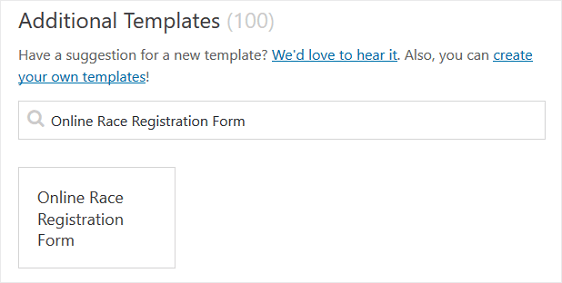
當預先構建的在線比賽註冊表模板加載時,大部分工作已經為您完成。 實際上,您會在表單中找到以下字段:
- 姓名
- 電子郵件
- 單行文本
- 落下
- 多項選擇
- 段落文本
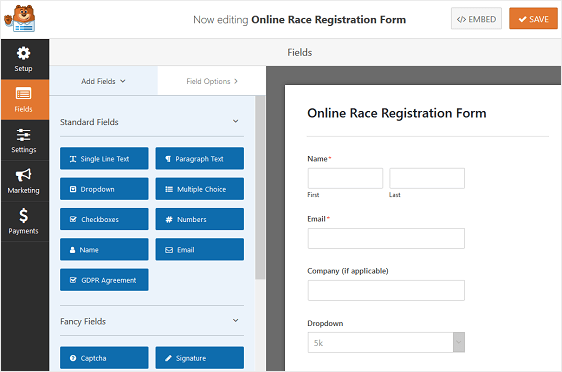
如果您想查看在線比賽報名表模板的實際效果,請前往查看我們的在線比賽報名表示例演示。
您可以通過將其他字段從左側面板拖動到右側面板來向表單添加其他字段。
然後,單擊該字段以進行任何更改。 您還可以單擊表單字段並拖動它以重新排列比賽註冊表上的順序。
例如,如果您想為您的賽事收取比賽註冊費,請將單個項目、多個項目或下拉項目表單字段添加到您的比賽註冊表單模板。
對於我們的示例,我們將添加一個單項表單字段並要求支付參加比賽的固定費用。
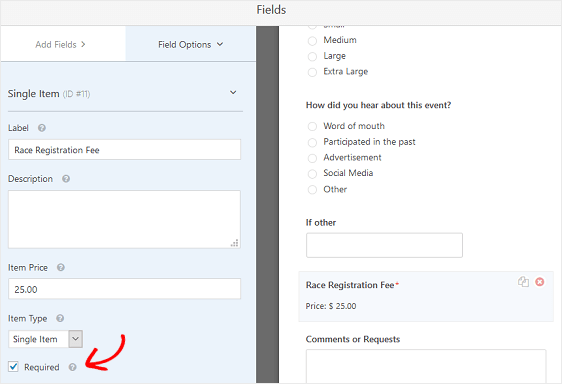
確保選中“必填”複選框,以便新參賽者在未支付比賽費用的情況下無法提交比賽報名表。
如需幫助將您的比賽註冊表與 PayPal 集成,請務必查看有關如何安裝和使用 PayPal 插件的簡單教程。 如果您想將其與 Stripe 集成,請查看有關如何安裝和使用 Stripe 插件的教程。
此外,請查看如何在您的網站上使用 Stripe 接受付款。
當您的在線比賽註冊表看起來像您想要的那樣時,單擊保存。
第 2 步:配置您的比賽註冊表設置
首先,轉到“設置” »“常規” 。
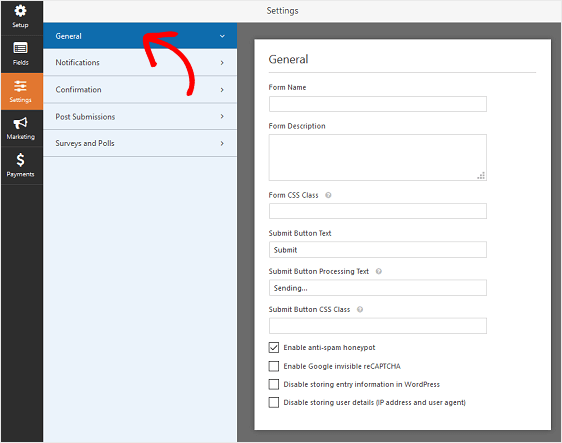
您可以在此處配置以下內容:
- 表單名稱— 如果您願意,可以在此處更改表單的名稱。
- 表格說明 — 為您的表格提供說明。
- 提交按鈕文本 —自定義提交按鈕上的副本。
- 垃圾郵件預防 —使用反垃圾郵件功能、hCaptcha 或 Google reCAPTCHA 阻止聯繫形式的垃圾郵件。 所有新表單都會自動啟用反垃圾郵件複選框。
- AJAX 表單 —無需重新加載頁面即可啟用 AJAX 設置。
- GDPR 增強功能 —您可以禁用條目信息和用戶詳細信息(例如 IP 地址和用戶代理)的存儲,以符合 GDPR 要求。 查看我們的分步說明,了解如何將 GDPR 協議字段添加到您的簡單聯繫表單中。
點擊保存。

第 3 步:配置您的比賽登記表通知
每當有人在您的網站上註冊賽車活動時,通知都是發送電子郵件的好方法。
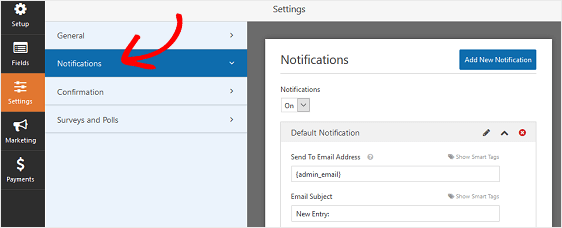
事實上,除非您禁用此功能,否則每當有人在您的網站上提交比賽註冊表時,您都會收到有關它的通知。
如果您使用智能標籤,您還可以在參與者填寫您的表格時向他們發送通知,讓他們知道您收到了表格,並會在需要時盡快與他們聯繫。 這向人們保證他們的進入已正確通過。
您還可以在即將到來的比賽的通知中添加重要信息。 例如,提供方向、開始時間、攜帶物品清單和停車信息。
如需這一步的幫助,請查看我們關於如何在 WordPress 中設置表單通知的文檔。
當有人在您的網站上註冊您的賽車活動時,您可以發送多個通知。 例如,您可以向您自己、您的參與者和您的活動組織者發送通知。
如需幫助,請查看我們關於如何在 WordPress 中發送多個表單通知的分步教程。
最後,如果您希望在您的電子郵件中保持品牌一致,您可以查看有關向電子郵件模板添加自定義標題的指南。
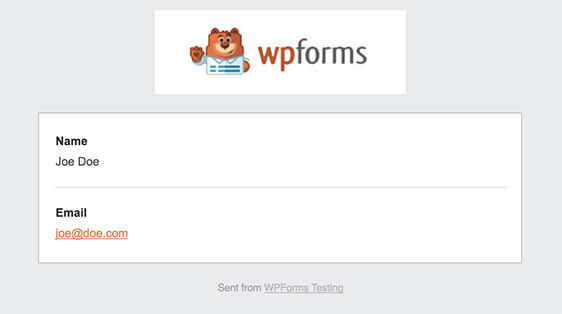
第 4 步:配置您的比賽報名表確認
表單確認是人們在您的網站上提交比賽登記表後顯示給他們的消息。 他們讓人們知道他們的註冊已經完成,並為您提供機會讓他們知道下一步是什麼。
WPForms 具有三種確認類型:
- 信息。 這是 WPForms 中的默認確認類型。 當有人提交在線比賽註冊表時,會出現一條簡單的消息確認,讓他們知道他們參加您的比賽活動已被處理。
- 顯示頁面。 這種確認類型會將註冊人帶到您網站上的特定網頁,感謝他們輸入表單。 您還可以將他們重定向到一個頁面,以方便他們提供有關該事件的更多信息。 如需幫助,請查看我們關於將人們重定向到感謝頁面的教程。
- 轉到 URL(重定向)。 當您想將人發送到不同的網站時使用此選項。
讓我們看看如何在 WPForms 中設置一個簡單的表單確認,以便您可以自定義訪問者在您的網站上填寫在線比賽註冊表時將看到的消息站點。
首先,單擊“設置”下“表單編輯器”中的“確認”選項卡。
接下來,選擇您要創建的確認類型。 對於此示例,我們將選擇Message 。
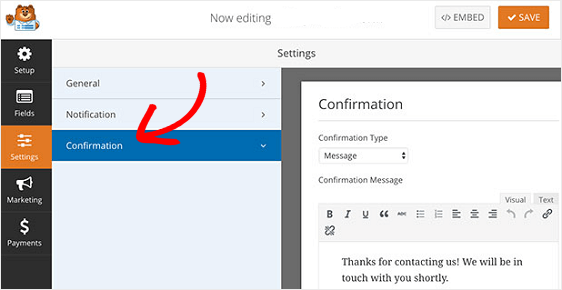
然後,根據您的喜好自定義確認消息,然後點擊保存。
如果您想根據站點訪問者的行為向他們顯示不同的確認,請務必閱讀有關如何創建條件表單確認的信息。
步驟 5:配置比賽登記表訪問控制
WPForms 帶有一個 Form Locker 插件,它為網站所有者提供了一種配置表單權限和訪問控制的方法。
要訪問這些設置,請轉至設置» Form Locker 。 在這裡,您將看到 4 種不同的設置:
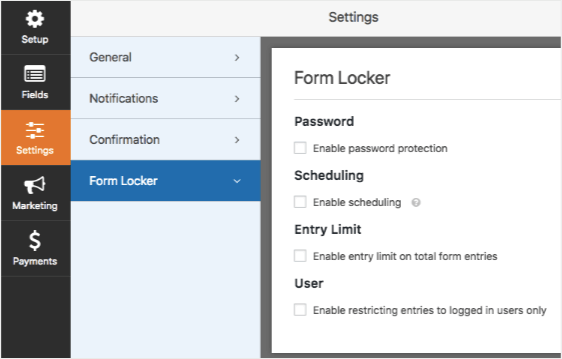
- 啟用密碼保護,以便只有知道密碼的人才能填寫您的表格。 您可以在電子郵件活動或社交媒體帖子中向人們提供密碼,以減少您收到的隨機表單提交的數量。
- 為您的比賽登記表安排開始和結束日期,這樣人們就無法在比賽開始前登記。
- 限制您將接受的表單條目數量並控制參與者的數量。
- 僅允許那些已登錄您網站的人提交在線比賽報名表。
Form Locker 插件還使您能夠將參加比賽的人數限制為一個人。 有關表單權限的詳細幫助,請查看有關如何安裝和使用 Form Locker 插件的文檔。
第 6 步:將您的比賽註冊表添加到您的網站
使用 WPForms 插件創建 WordPress 比賽註冊表後,您需要將其添加到您的 WordPress 網站。
WPForms 允許您將表單添加到您網站上的許多位置,包括您的博客文章、頁面,甚至側邊欄小部件。
讓我們來看看最常見的帖子/頁面嵌入選項。
首先,在 WordPress 中創建一個新頁面或帖子,或轉到現有頁面的更新設置。 之後,單擊第一個塊(頁面標題下方的空白區域),然後單擊“添加 WPForms”圖標。
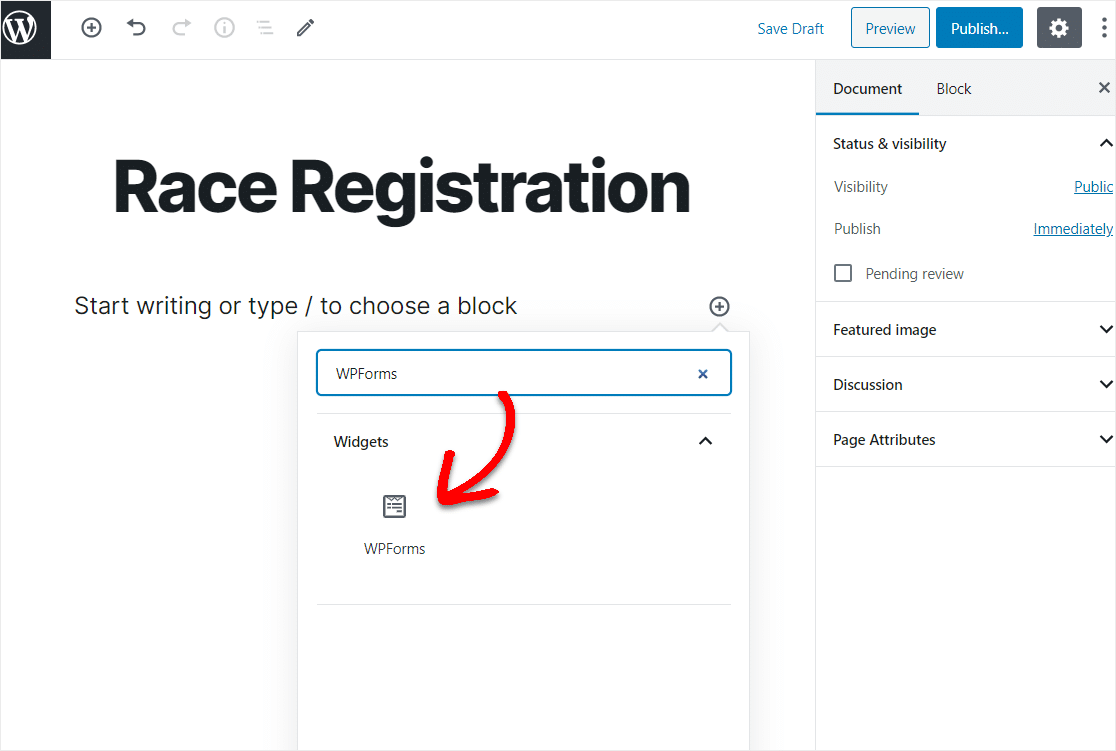
方便的 WPForms 小部件將出現在您的塊內。 單擊 WPForms 下拉菜單,然後選擇您剛剛創建並要插入到頁面中的表單。
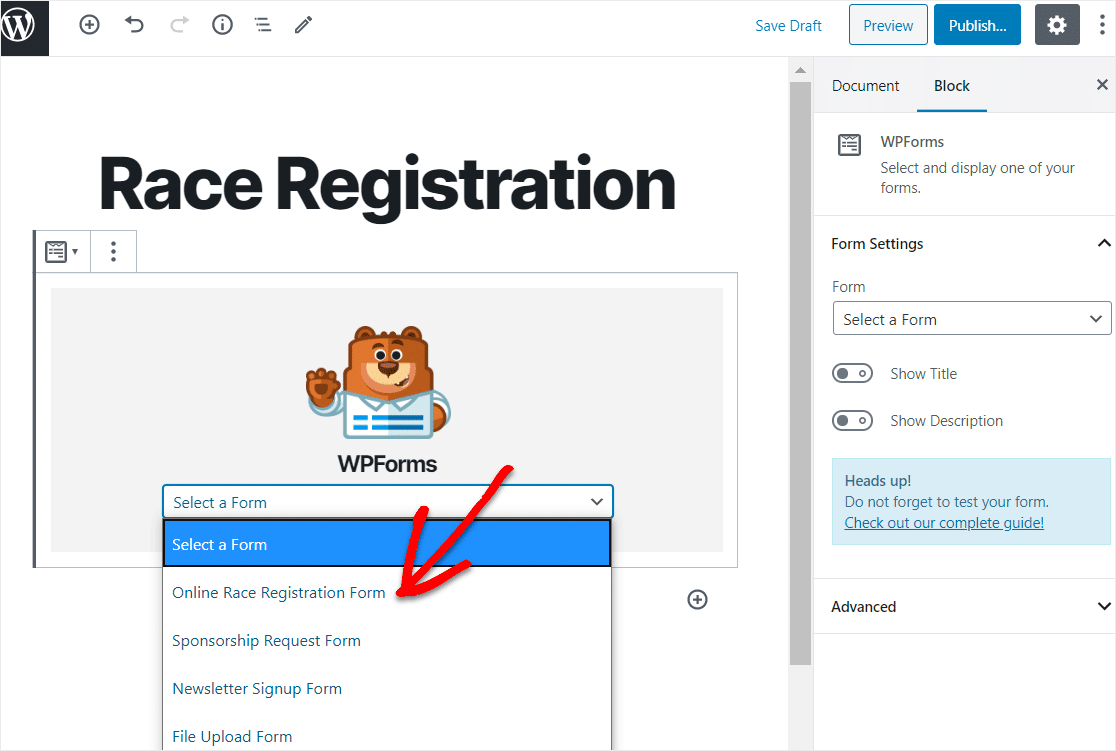
現在,單擊預覽,您將看到您的 WordPress 競賽表格,因為它將出現在您的網站上。 如果您對 WordPress 表單的外觀感到滿意,請繼續並單擊“發布” ,您的表單將在 Internet 上發布。
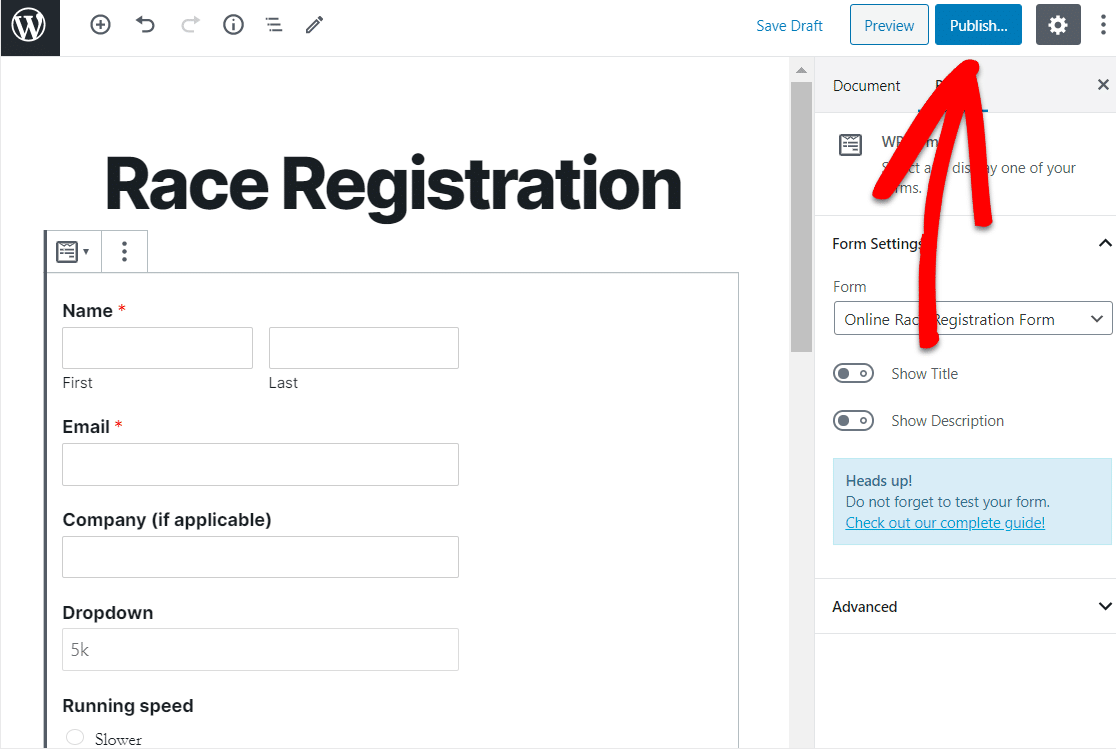
查看您發布的頁面,準確了解它在您網站上的外觀!
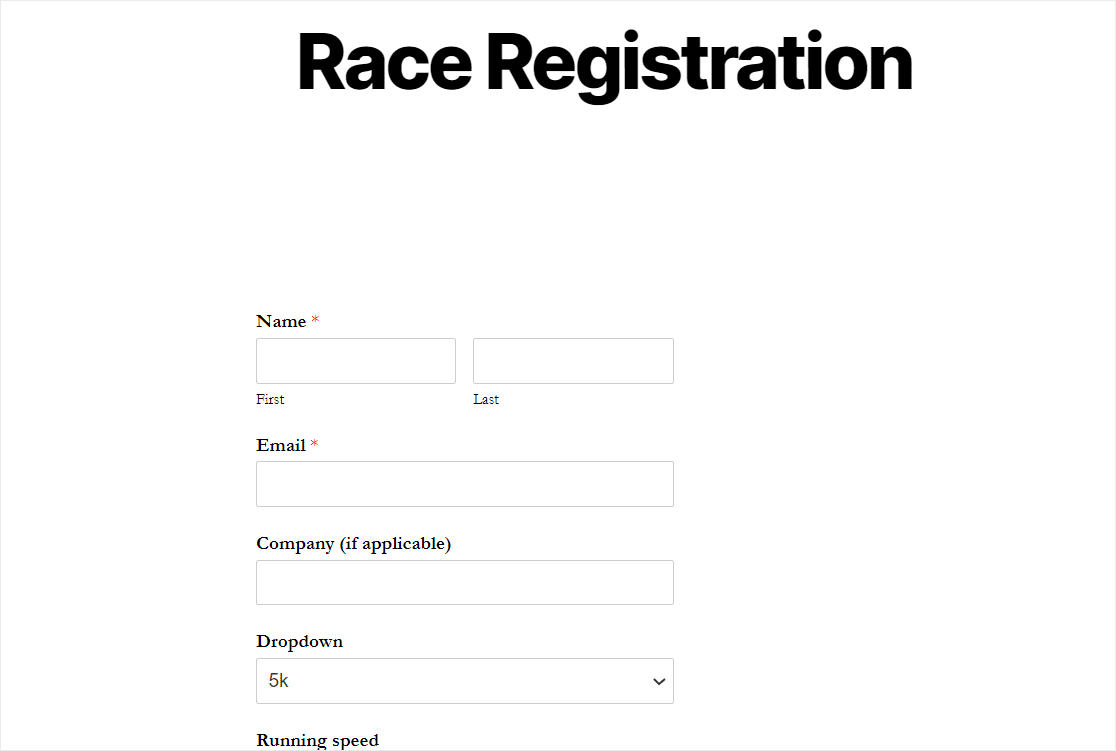
要在提交後查看您的 WordPress 比賽註冊表條目,請查看此完整的表單條目指南。
單擊此處立即製作您的 WordPress 競賽註冊表
關於帶有插件的 WordPress 競賽註冊表的最終想法
你有它! 您現在知道如何在 WordPress 中創建在線比賽註冊表。
如果您想為您的賽車活動招募志願者,請務必查看如何在您的網站上創建志願者申請表。
你還在等什麼? 立即開始使用最強大的 WordPress 表單插件。
不要忘記,如果您喜歡這篇文章,請在 Facebook 和 Twitter 上關注我們。
